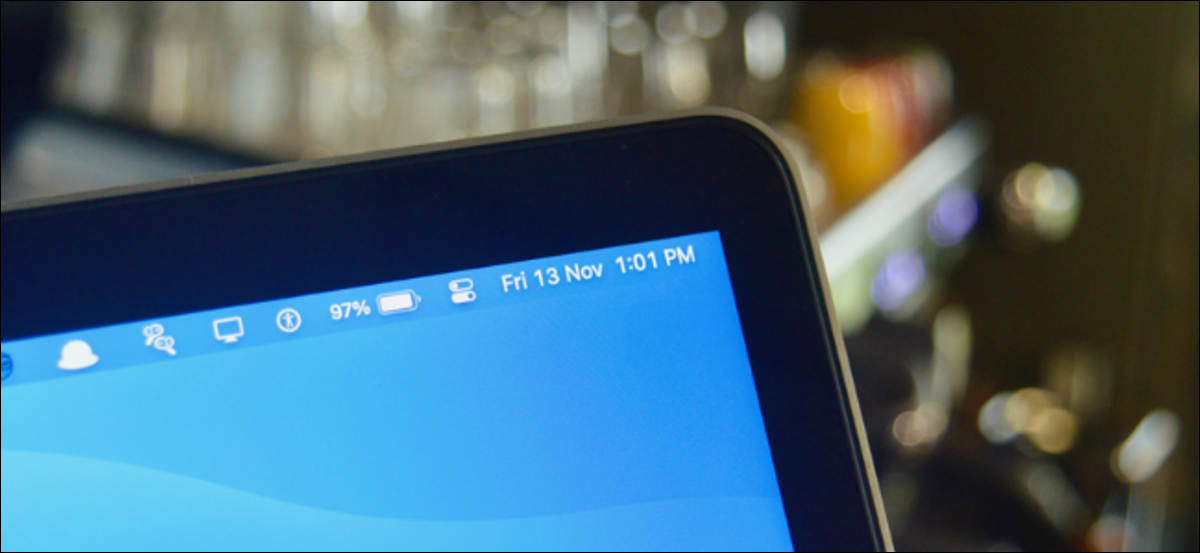
La barra de menú de Mac es constante. Siempre está habilitada en la parte de arriba de la pantalla, con menús, Centro de control y utilidades. Pero no tiene por qué ser así. A continuación, le mostramos cómo esconder o mostrar automáticamente la barra de menú en Mac.
La forma más fácil de recuperar algo de espacio en la pantalla de su Mac (aparte de esconder el Dock) es esconder la barra de menú. Una vez que esté oculto, aún puede tener acceso a él moviendo el cursor a la parte de arriba de la pantalla.

Para habilitar la función de ocultación automática de la barra de menú, haga clic en el icono de Apple y posteriormente elija la opción «Preferencias del sistema».
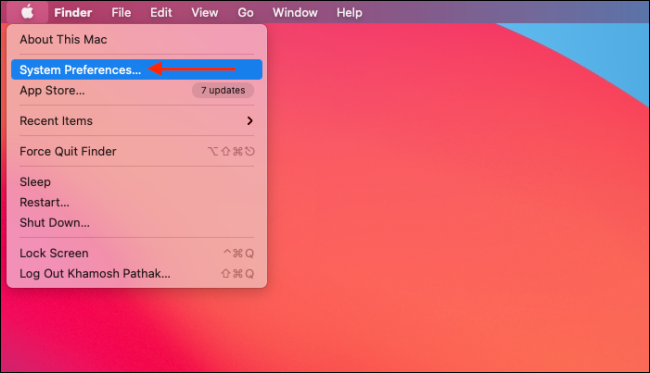
Si está ejecutando macOS Big Sur o superior, seleccione la opción «Dock & Menu Bar». Si está usando macOS Catalina o una versión anterior, elija la opción «General».
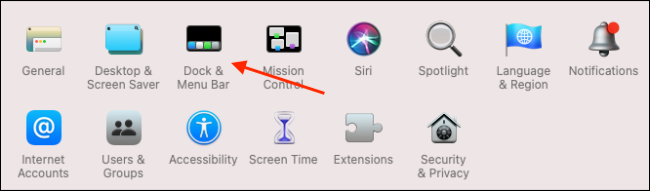
En la sección «Barra de menús», haga clic en la marca de verificación junto a la lista «Esconder y mostrar automáticamente la barra de menús». Si está usando macOS Catalina o versiones anteriores, encontrará esta opción en la sección «Apariencia».

Ahora, la barra de menú desaparecerá de su pantalla.
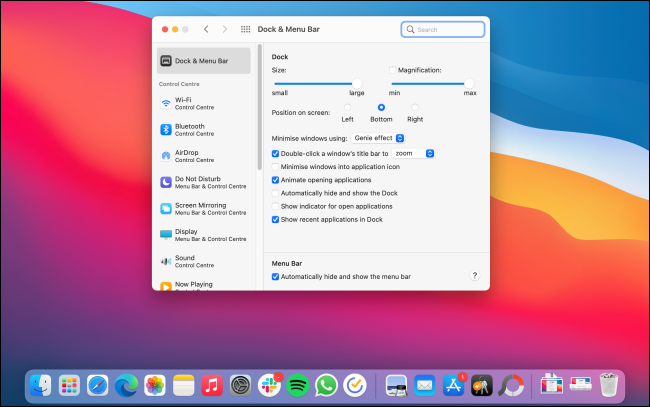
Puede mover el cursor a la parte de arriba de la pantalla o puede utilizar el método abreviado de teclado Fn + Control + F2 para mostrar temporalmente la barra de menú. A pesar de esto, si desea mostrar permanentemente la barra de menú, vuelva a las Preferencias del sistema y desactive la opción «Esconder y mostrar automáticamente la barra de menú».
Ahora que tiene más espacio en la pantalla, aquí hay siete ajustes de Mac para incrementar su productividad.
RELACIONADO: 7 ajustes de macOS para incrementar su productividad






